Hur man gör en mjuk och hård återställning av iPod Shuffle
I denna handledning visar vi hur du utför en mjuk eller hård återställning av Apple iPod Shuffle.
Jag tycker om att använda halva stjärnor till betyg i iTunes eftersom 5-stjärnigt betygssystem enbart är lite begränsat. Jag hade massor av musik betygsatt 4 stjärnor som verkligen inte förtjänade det betyget, men som var för bra för ett 3-stjärnigt betyg. Lyckligtvis hittade jag ett kommando som gör att den här funktionen kan aktiveras. Jag har testat detta i iTunes 12, och det fungerar utmärkt!
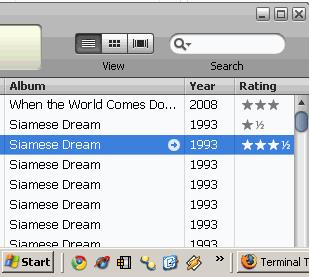
iTunes för Windows halvstjärniga betyg
Se till att du är stängd utanför iTunes-applikationen.
Välj " Start "-knappen och skriv sedan " cmd ".
Högerklicka på " Kommandotolk " och välj sedan " Kör som administratör ".
Skriv följande beroende på din version av Windows och tryck sedan på " Enter ":
Starta nu iTunes, och du kommer att kunna klicka och föra musen längs betygskolumnen och producera halva stjärnor.
Om du någonsin vill gå tillbaka till enbart hela stjärnbetyg, använd helt enkelt samma kommando med en " 0 " i slutet istället för en " 1 ".
Stäng iTunes.
Starta " Terminal " från " Utilities .
Typ:
standardinställningar skriv com.apple.iTunes allow-halv-stjärnor -bool TRUE
Tryck på " Enter ".
Du har framgångsrikt aktiverat halvstjärniga betyg i iTunes för MacOS. Om du någonsin vill ångra detta, använd bara samma kommando men ersätt ordet " TRUE " med " FALSE ".
Obs: Om du använder Apple Music, ersätt "iTunes" med "Music" i kommandot.
I denna handledning visar vi hur du utför en mjuk eller hård återställning av Apple iPod Shuffle.
Hitta här hur du laddar ner köpt musik, filmer, appar eller böcker till din Apple iOS-enhet från iTunes med hjälp av iTunes inköpshistorik.
Vi visar dig den bästa metoden för att manuellt organisera ditt Apple iTunes-musikbibliotek.
Kan du inte förstå hur man upprepar en låt eller spellista i Apple iTunes 12? Vi kunde inte heller först. Här är några detaljerade instruktioner om hur det går till.
Lös ett problem där du inte kan synkronisera din Apple iOS-enhet med iTunes eftersom ett redan aktiverat meddelande visas upprepade gånger.
Synkronisera inspelade röstmemon från iPhone eller iPad till iTunes på din dator.
Så här laddar du ned köpt musik, filmer, appar eller böcker till din Apple iOS-enhet från iTunes.
Har du någonsin velat skapa en iTunes-spellista på din dator från musikfiler på din iPhone, iPad eller iPod? iTunes låter dig inte utan några knep.
Lös ett problem med oförmågan att byta namn på låten, artisten och annan information för din Apple iTunes Music.
Hur man importerar en CD till ditt Apple iTunes-bibliotek så att den kan synkroniseras till iPod, iPhone eller iPad.
Vi tillhandahåller tre olika sätt att synkronisera kontakter mellan din iPhone och Microsoft Outlook.
Vi visar dig några saker du kan försöka åtgärda problem med iTunes Home Sharing-funktionen i Windows.
Vi har några saker du kan prova om du inte hittar iTunes Store-ikonen på din Apple iOS-enhet.
Hur man aktiverar halvstjärniga musikbetyg i Apple iTunes för Microsoft Windows eller MacOS.
Bryr du dig inte om att låta iTunes automatiskt säkerhetskopiera din iOS-enhet? Inaktivera det för alltid med dessa steg.
Inaktivera Apple Software Update och förhindra att den visas på din Windows-dator.
Hur du får din musik från CD till ett format där du kan spela upp den på din Android-surfplatta eller smartphone.
Fel 9030 dyker vanligtvis upp när du försöker logga in på iTunes på din Mac- eller Windows-dator. Logga ut för att åtgärda problemet.
Hur man avgör vilka musikfiler som är DRM-skyddade och vilka som inte finns i Apple iTunes.
Hur man ställer in iTunes som standardspelare för musikfiler i Microsoft Windows och MacOS.
Om du letar efter ett uppfriskande alternativ till det traditionella tangentbordet på skärmen, erbjuder Samsung Galaxy S23 Ultra en utmärkt lösning. Med
Vi visar hur du ändrar markeringsfärgen för text och textfält i Adobe Reader med denna steg-för-steg guide.
För många användare bryter 24H2-uppdateringen auto HDR. Denna guide förklarar hur du kan åtgärda detta problem.
Lär dig hur du löser ett vanligt problem där skärmen blinkar i webbläsaren Google Chrome.
Undrar du hur du integrerar ChatGPT i Microsoft Word? Denna guide visar dig exakt hur du gör det med ChatGPT för Word-tillägget i 3 enkla steg.
Om LastPass misslyckas med att ansluta till sina servrar, rensa den lokala cacheminnet, uppdatera lösenordshanteraren och inaktivera dina webbläsartillägg.
Microsoft Teams stöder för närvarande inte casting av dina möten och samtal till din TV på ett inbyggt sätt. Men du kan använda en skärmspeglingsapp.
Referenser kan göra ditt dokument mycket mer användarvänligt, organiserat och tillgängligt. Denna guide lär dig hur du skapar referenser i Word.
I den här tutoren visar vi hur du ändrar standardzoominställningen i Adobe Reader.
Upptäck hur man fixar OneDrive felkod 0x8004de88 så att du kan få din molnlagring igång igen.

























